win10系统彻底关闭安全中心的方法
- 时间:2021-01-18 16:26
- 来源:下载吧
- 编辑:weijiayan
在我们操作的win10系统中有一个安全中心模块,也就是系统自带的Windows安全中心,其中有很多功能可以帮助用户保护到系统的使用安全。不过有很多时候用户在进行安装应用、打开网页、下载文件等操作时会被阻止,这样就表示安全中心监测到可能会有病毒威胁,而有时候也会出现检测错误的情况,这样就会影响到用户的操作进度,于是有的用户想要彻底关闭Windows安全中心,但是不知道要如何操作。那么接下来小编就跟大家分享一下在win10系统中彻底关闭安全中心的具体操作方法吧。
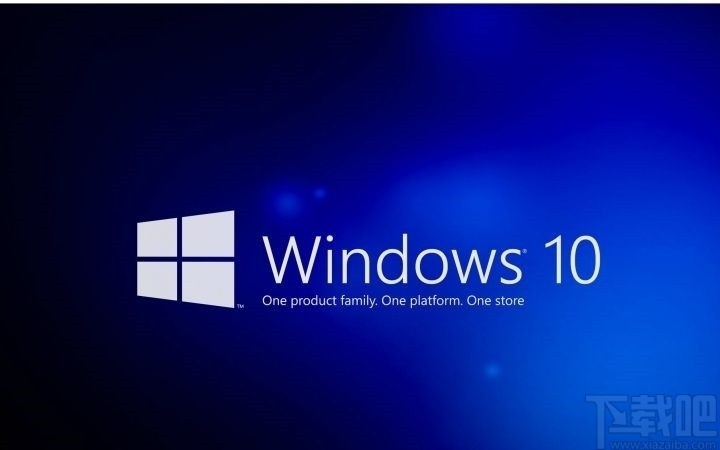
方法步骤
1.首先第一步打开系统的设置界面之后,在设置界面中找到更新和安全这个设置选项,点击进入到这个设置模块。
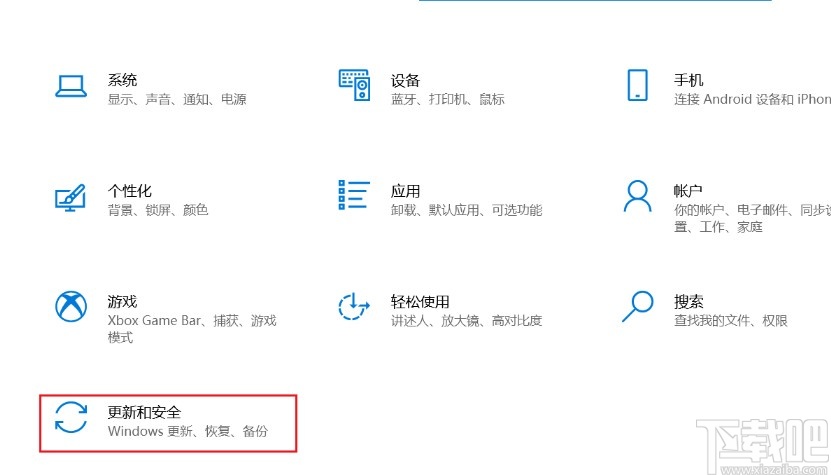
2.接下来在更新和安全设置界面的左边,我们找到Windows安全中心这个选项之后点击进入到其中,如下图中所示。
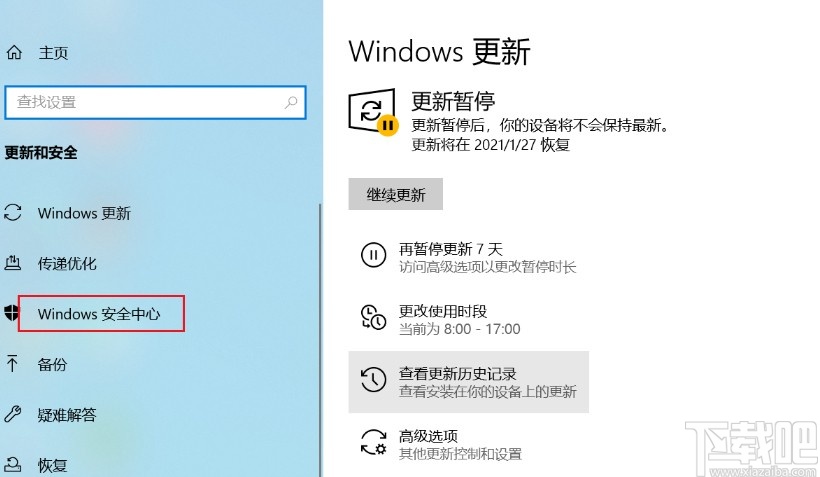
3.进入到Windows安全中心设置界面之后,我们找到“打开windows安全中心”这个按钮,找到之后点击它进入到其中。
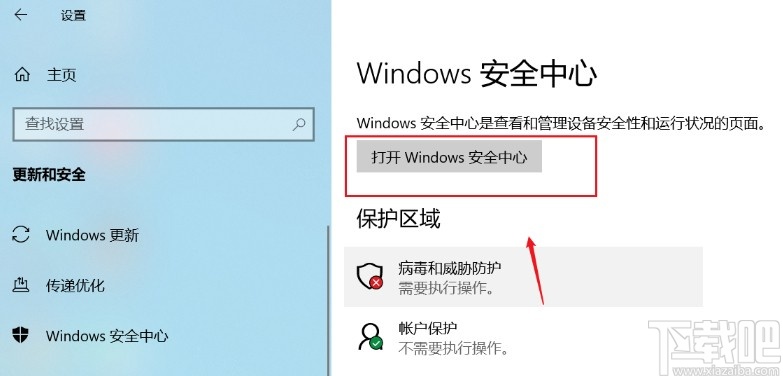
4.进入到这个界面之后,在左边找到病毒和威胁防护功能模块,点击之后在右边找到管理设置选项点击进去。
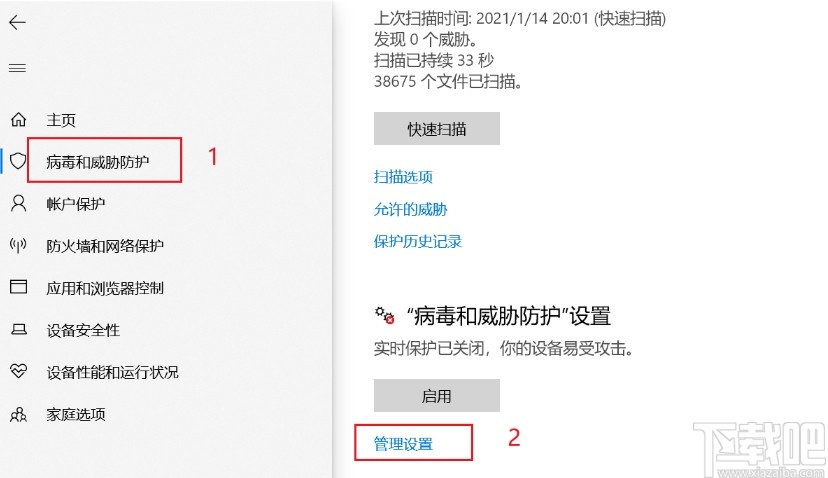
5.点击进入到这个界面之后,最后将界面中的所有功能开关都关闭,全部关闭之后就彻底关闭安全中心了,如下图中所示。
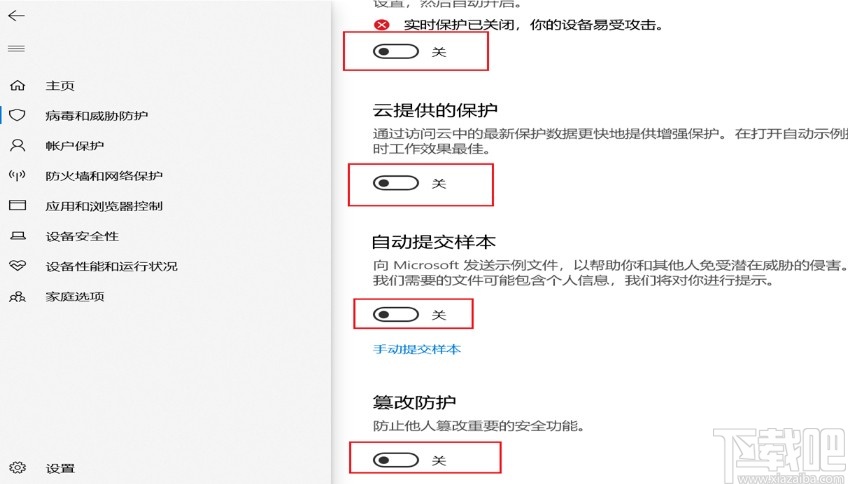
使用上述教程中的操作方法我们就可以在win10系统中彻底关闭安全中心了,还不知道要如何操作的朋友赶紧试一试这个方法吧,希望这篇方法教程能帮到大家。
最近更新
-
 淘宝怎么用微信支付
淘宝怎么用微信支付
淘宝微信支付怎么开通?9月5日淘宝公示与微信
- 2 手机上怎么查法定退休时间 09-13
- 3 怎么查自己的法定退休年龄 09-13
- 4 小红书宠物小伙伴怎么挖宝 09-04
- 5 小红书AI宠物怎么养 09-04
- 6 网易云音乐补偿7天会员怎么领 08-21
人气排行
-
 Win10控制面板在哪 Windows10打开控制面板方法
Win10控制面板在哪 Windows10打开控制面板方法
Windows10系统虽然把传统的开始菜单带回来了,但是还是发生了很大
-
 Win10自动更新怎么关闭 Windows10自动更新关闭教程
Win10自动更新怎么关闭 Windows10自动更新关闭教程
Windows10默认开启自动更新功能,且不再面向普通用户提供关闭选项
-
 win10一键还原(系统还原)图文教程
win10一键还原(系统还原)图文教程
Windows10自带的一键还原(系统还原)功能是一项非常实用的功能,
-
 Win10怎么取消开机(登录)密码
Win10怎么取消开机(登录)密码
给Windows设置一个复杂的安全密码是必要的,但复杂的密码也就导致
-
 windows modules installer worker是什么 CPU/磁盘占用高解决方法
windows modules installer worker是什么 CPU/磁盘占用高解决方法
使用Win8、Win10的朋友经常会看到WindowsModulesInstallerWorker
-
 Win7小马激活工具oem7f7怎么用
Win7小马激活工具oem7f7怎么用
Windows7安装完成后的首要任务就是激活Win7。Windows7的反盗版技
-
 Win10怎么把此电脑(计算机)放到桌面
Win10怎么把此电脑(计算机)放到桌面
Win10桌面默认是不显示“此电脑”(Win8/Win10)(我的电脑(XP)、
-
 通过重置一招解决win10出现的各种bug win10bug解决教程
通过重置一招解决win10出现的各种bug win10bug解决教程
win10发布以来,随着用户安装升级热情高涨,一系列的问题就出来了
-
 Win10怎么设置开机密码
Win10怎么设置开机密码
Windows10的开机登录密码,不仅可以设置传统的字符密码,还针对触
-
 小马激活工具(oem7)提示“Cannot open file 'C:OEMSF',拒绝访问"怎么办
小马激活工具(oem7)提示“Cannot open file 'C:OEMSF',拒绝访问"怎么办
安装完Windows7系统进行激活,但小马激活工具激活Win7的时候提示
